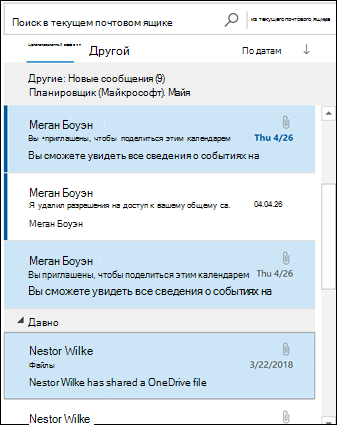Несколько сообщений электронной почты можно пересылать в виде коллекции в одном сообщении. Это более эффективный способ пересылки нескольких сообщений, чем нажатие кнопки Переадресация для каждого сообщения.
Например, если у вас есть пять сообщений о проекте и вы хотите пересылать все сообщения кому-либо в вашей команде, вы можете пересылать все пять сообщений в виде вложений в одном сообщении. Получатель может щелкнуть вложения, чтобы просмотреть сообщения в области чтения, или дважды щелкнуть каждое вложение, чтобы открыть его в окне сообщения.
-
В любой из почтовых папок щелкните одно из сообщений, нажмите и удерживайте нажатой клавишу CTRL, а затем щелкните каждое дополнительное сообщение. Если вы хотите выбрать непрерывную группу сообщений, щелкните одно из сообщений, нажмите и удерживайте клавишу SHIFT , а затем щелкните последнее сообщение в списке.
-
В меню Главная щелкните Переадресация или нажмите клавиши CTRL+F на клавиатуре.
-
Откроется новое сообщение с выбранными сообщениями в виде вложений. Обратитесь к новому сообщению и создайте его, а затем нажмите кнопку Отправить.
Примечание: На шаге 1 необходимо выбрать несколько сообщений, если требуется, чтобы команда Пересылка вложила сообщения в виде вложений. Если вы хотите переслать одно сообщение в виде вложения, в группе Ответ нажмите кнопку Дополнительно, а затем — Переслать как вложение.